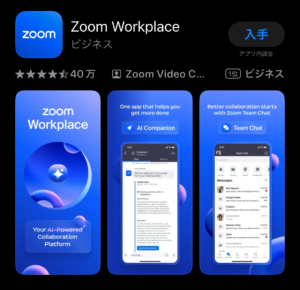Zoomのデスクトップアプリは、Zoomのホームページからダウンロードしてインストールできます。
まずは、Zoomのホームページ(zoom.us) にアクセスします。
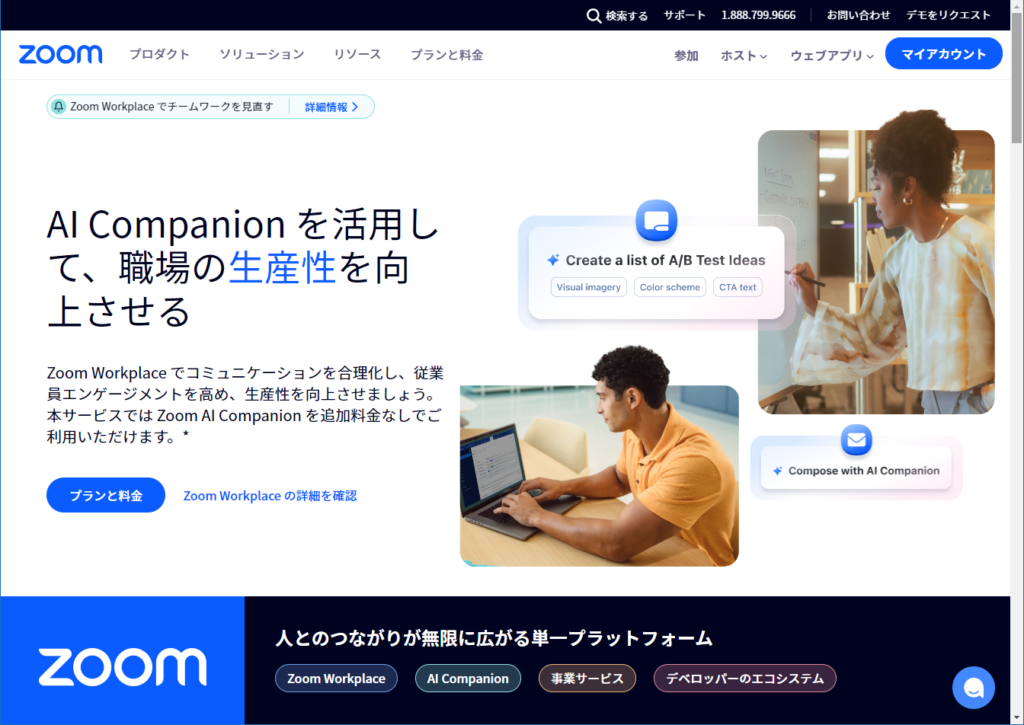
このページを一番下まで、スクロールします。
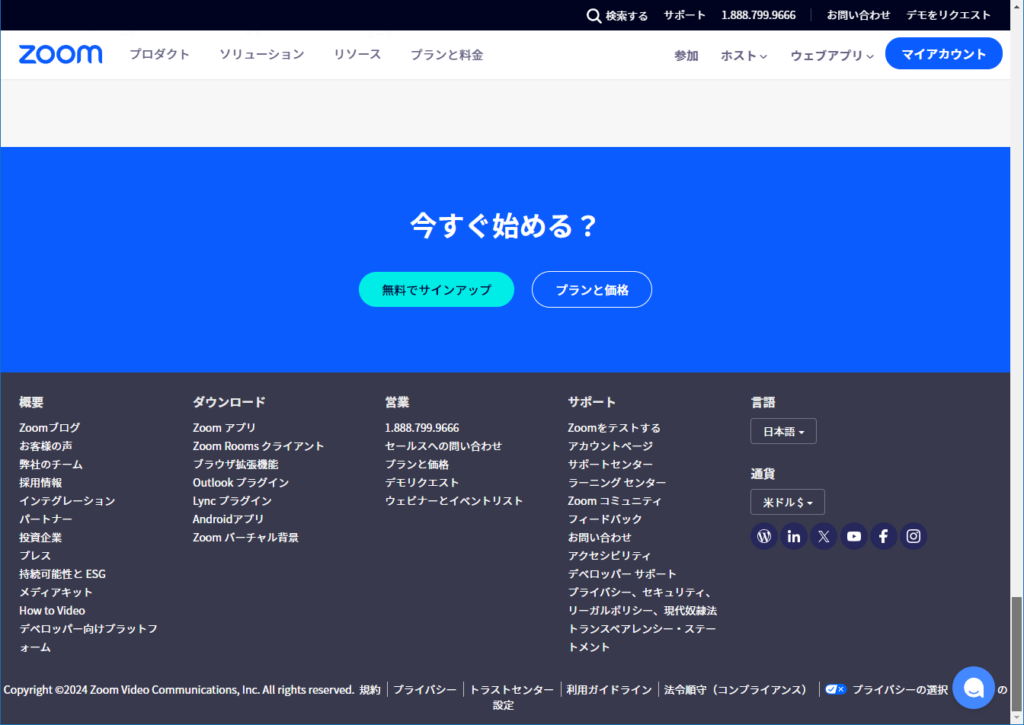
ここで、「ダウンロード」すぐ下にある「Zoomアプリ」をクリックします。
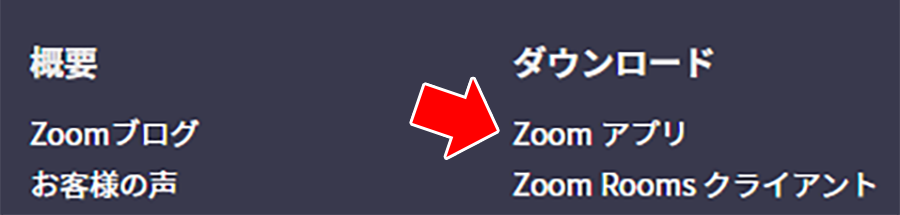
Windows を使用しているパソコンでは、「Windows 向け Zoom Workplace」の中から選択します。
今、ほとんどのパソコンでは、「ダウンロード(64-bit)」を選択すればいいのですが、かなり古いパソコンで、Windows10 以前のバージョンを使用している場合は、ご自分のWindowsが、64ビットなのか、32ビットなのかを調べてみてください。
Googleで、「Windows 32ビット 64ビット 調べ方」などのキーワードで検索すれば、調べられます。
Windows11 を使用しているパソコンでは、必ず「ダウンロード(64-bit)」を選択してください。
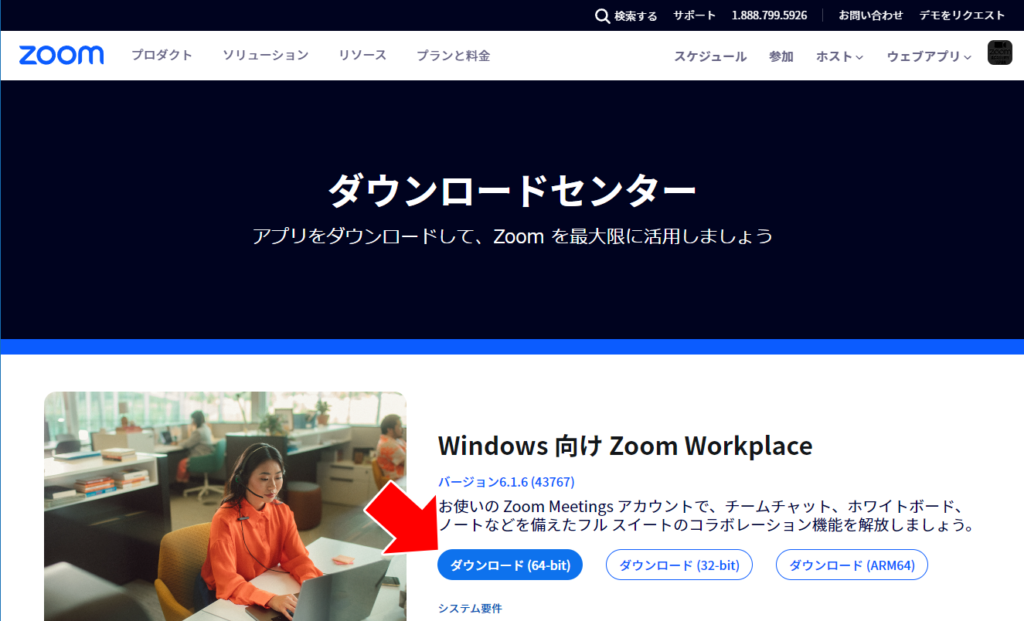
「ZoomInstallerFull.exe」というファイルがダウンロードされたら、それをダブルクリックして、インストールします。
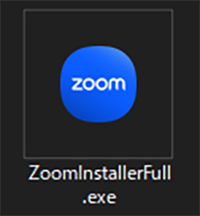
スマートフォンやタブレットの場合、iPhone、iPad なら App Store、Android ならGoogle Play から「zoom」を検索し、「Zoom Workplace」をインストールしてください。